Как сделать живые обои из любого видео на рабочий стол для ПК

Все мы знаем, что есть много людей любящие всякие красивые плюшки на компьютере, которые делают оформление вида рабочего стола, иконок и другие части ОС более красивыми и удобными в использовании. Один из таких “плюшек” является возможность установить на рабочий стол живые обои. Есть множество разных программ, которые позволяет это реализовать. но в них есть ряд неудобств. Это ограниченные возможности в бесплатных версиях, малое количество видео обоев в коллекции и невозможность добавить свои и.т.д.
Есть одна программа, которая называется Lively Wallpaper – она абсолютно бесплатная и имеет ряд преимуществ в виде возможности создавать и добавлять свои собственные видео а затем установить их в качестве видео обоев на рабочий стол. Видео можно добавлять даже через youtube путем добавления ссылки, что очень круто. Более того, есть некоторые обои с которыми пользователь может взаимодействовать, например есть видео обои из списка химических элементов Менделеева, наводя и нажимая на каждый элемент из списка, она увеличивается, где можно посмотреть подробное описание данного элемента, это очень круто.
Итак чтобы создать видео обои из собственных видео, необходимо скачать и установить программу Lively Wallpaper (ссылка на скачивание внизу страницы). После установки запускаем программу. В программе есть 5 разделов (кнопок), меню расположенных слева в интерфейсе. Это главный раздел с обоями, раздел где можно добавить новые обои, справочный раздел, раздел данных о лицензии и версии и раздел настроек.
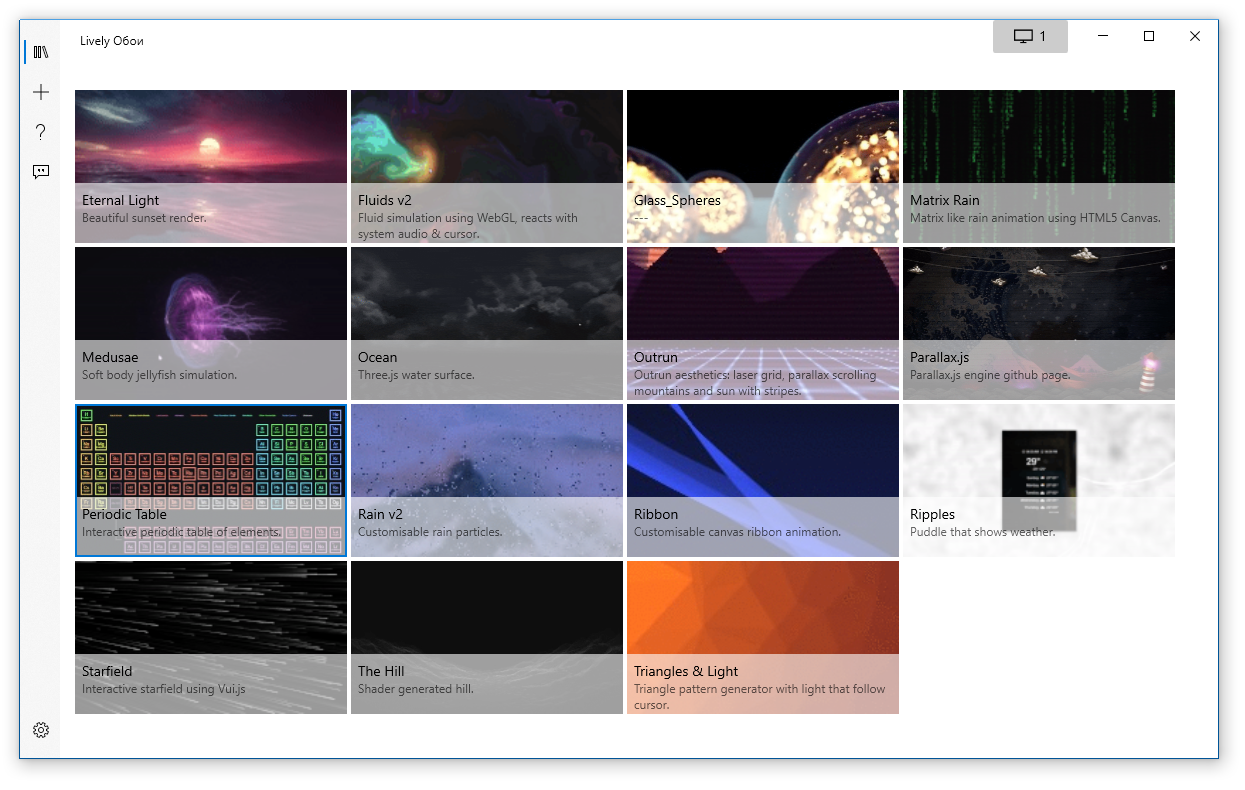
Чтобы создать новые обои, необходимо нажать на кнопку со значком “+”, где откроется раздел, дающий возможность добавить видео из локального файла, либо ссылку из youtube. В нашем примере, мы добавим видео из youtube и установим его в качестве видео обоев на рабочем столе. Наш выбор пал на вот такое видео:
Копируем ссылку на видео и вставляем в поле с вводом URL:
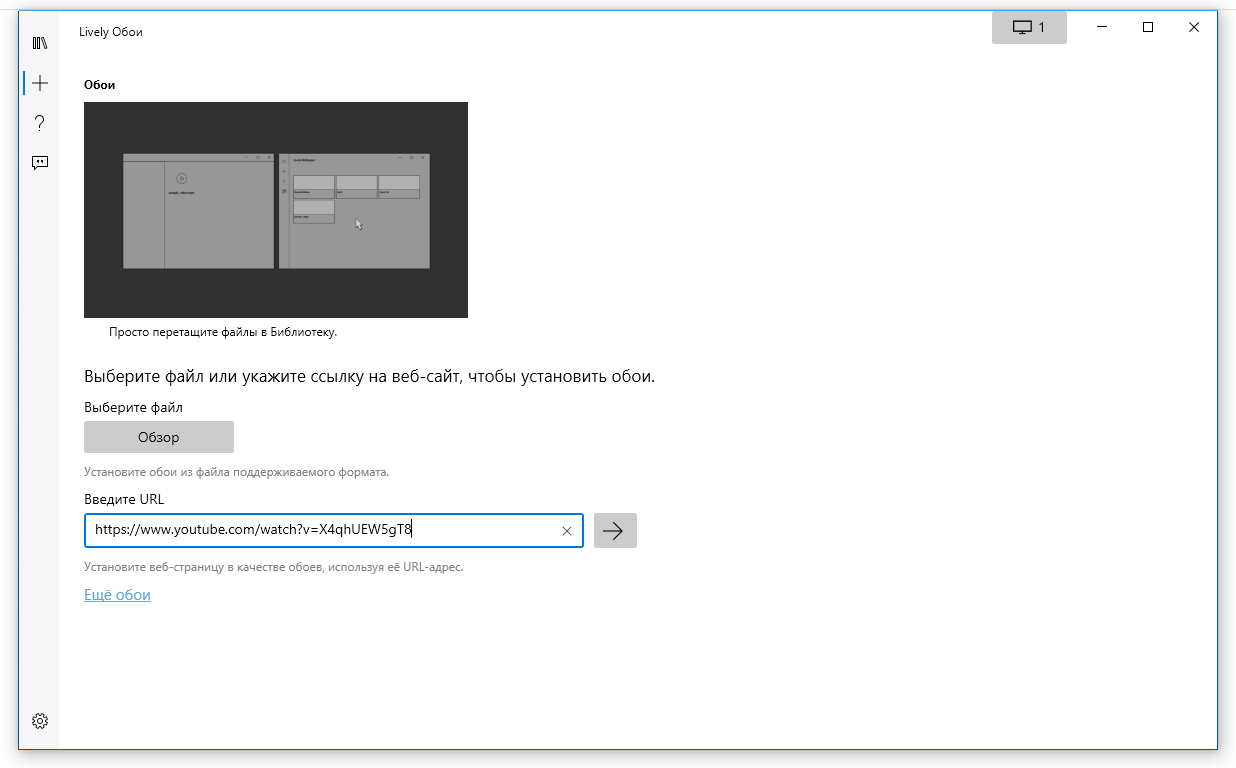
Нажимаем на стрелочку указывающий вправо, что означает следующий шаг. Далее программа обработает запрос и после запросит вас заполнить форму с данными, название, описание, автора и вебсайт, а также дает возможность предпросмотра и экспорта видео в формат .zip, которое можно в дальнейшем использовать в программе, в качестве видео обоев просто выбрав данный архив при добавлении . Заполняем форму и нажимаем “ок”.
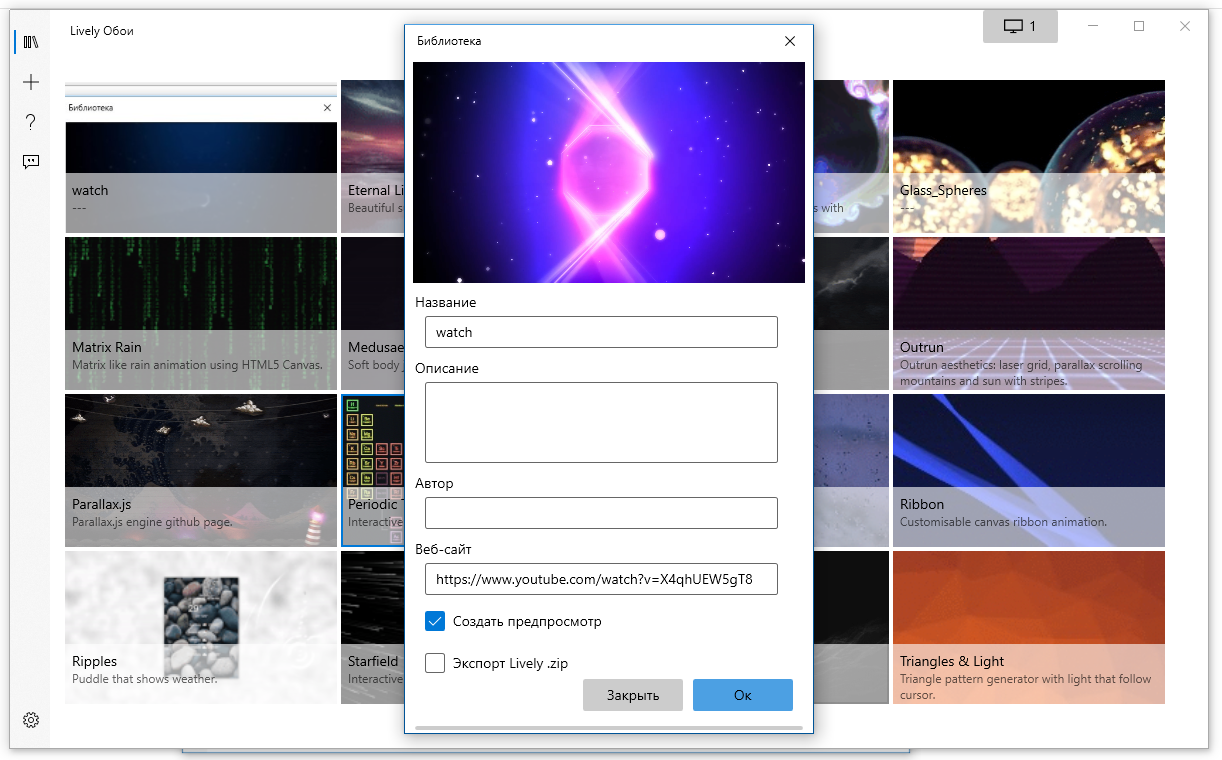
После нажатия кнопки видео обои появится у вас в списке, далее просто необходимо два раза щелкнуть по нему и обои установится на ваш рабочий стол.
Как установить анимированные Видео обои на Windows 7 & 10?

Подробное описание способов установки анимированных видео обоев в Windows 7/10 с помощью применения сторонних программ.
Анимированные обои в Windows 7
- Скачиваем программу DreamScene Activator.
- Запускаем от имени администратора и кликаем по кнопке “Enable DreamScene“.
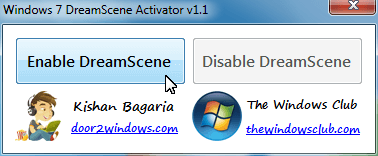
При необходимости перезагружаем компьютер, идем в папку с сохраненными дримсценами (анимированными обоями), кликаем правой кнопкой мыши по ролику, в появившемся контекстном меню выбираем опцию “Set as Desktop Background“. Все, наслаждаемся результатом.

Примечание 1. После установки видео обоев возможны дефекты с ярлыками на рабочем столе и шрифтами подписей.
Все это исправляется таким образом:
- В настройках папок включаем отображение скрытых папок и файлов.
- Переходим в \AppData\Roaming\Microsoft\Windows DreamScene.
- Найдете 2 файла текущей видео-заставки (один из них скрытый).
- В свойствах обоих файлов устанавливаем “только чтение” и снимаем “скрытый”.
- Правый клик на рабочем столе > персонализация > фон рабочего стола.
- Под меню выбора дрим сцен, вы увидите оба файла изображения.
- Убедитесь в том, что оба файла отмечены галочкой!
- Установите положение изображения в режим “Заполнить” (Fill).
- Сохраните изменения.
Примечание 2. Для того чтоб видео обои работали в настройке Визуальных эффектов Windows 7 нужно выставить параметр “Обеспечить наилучший вид“.
Для этого переходим в Панель управления => Система и безопасность => Система => Дополнительные параметры системы => В окне “Свойства системы” вкладка “Дополнительно” => Быстродействие системы (Параметры) => В окне “Параметры быстродействия” вкладка “Визуальные эффекты” => выбираем параметр “Обеспечить наилучший вид” (см.скриншот).
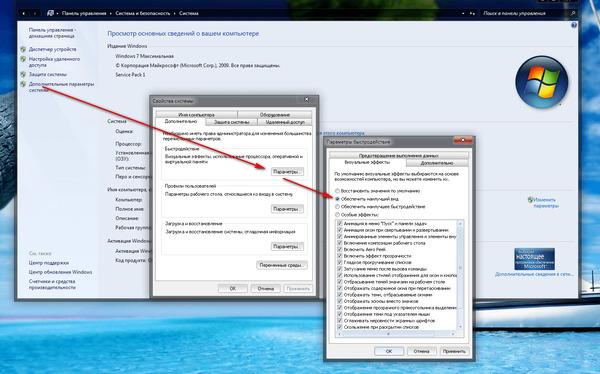
Анимированные обои в Windows 10
Вопрос про то, как сделать живые анимированные обои в Windows 10, поставить видео в качестве фона рабочего стола — один из самых часто задаваемых у пользователей. В самой операционной системе не предусмотрено встроенных функций для этих целей, и единственное решение — использовать стороннее ПО.
Из того, что можно рекомендовать, и что точно работает — программа DeskScapes, которая, правда, является платной. Причем функционал не ограничивается только анимированными обоями, но и дополнительными плюшками.
Скачать DeskScapes можно с официального сайта https://stardock.com/
Подписывайтесь на ALStrive в Telegram и во «ВКонтакте», чтобы всегда быть в курсе интересных событий и новостей!
При подготовке материала использовались источники:
Как сделать живые обои из любого видео на рабочий стол для ПК